Hastekopi/Printprioritet
Med denne status kan du afbryde igangværende jobs for at udføre hastekopiering eller ændre printprioriteten for de ventende jobs. Dette er praktisk, når du har brug for hurtige kopier/print midt i et langt kopi/printjob.
BEMÆRK! |
Hvis du vil afbryde et reserveret job og behandle kopijob, skal du bruge [Hastekopi] på skærmbilledet Kopi. (Se "Hastekopiering.") |
1.
Tryk på  .
.
 .
.2.
Tryk på [Job] → [Jobstatus] → vælg [Print] på dropdown-listen.
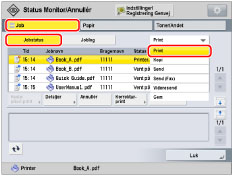
3.
Vælg et ønsket job → tryk på [Haste/priori.print].
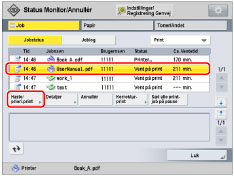
BEMÆRK! |
Vælg [Print] for jobtypen. Denne knap vises ikke, hvis du vælger [Kopi] for jobtypen. |
4.
Tryk på [Afbryd med hasteprint] eller [Prioritetsprint].
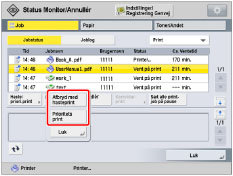
[Afbryd med hasteprint]: | Afbryder det igangværende job og printer det valgte job. |
[Prioritetsprint]: | Printer det valgte job, når det igangværende job er udført. |
5.
Tryk på [Luk].
BEMÆRK! |
Hvis hasteprint afvikles for et flersidet kopi/print-job, afbrydes printet af de resterende sider, mens hasteprintjobbet udføres. men hvis du anvender en af nedennævnte typer finishing, afvikles hasteprintjobbet kun, efter det aktuelle printsæt er færdigbehandlet. Hæftning Hæfte Rygfoldning Du kan ikke afbryde et hasteprintjob med et andet job. Forsøger du at afbryde et hasteprint, bliver jobbet påbegyndt, efter at det aktuelle hastejob er fuldført. Du kan ikke afvikle hastekopier/prioritetsprint ved at vælg et hasteprintjob, der venter på at blive behandlet. Du kan ikke afbryde et job, hvis afvikling er genoptaget, efter det har været afbrudt på grund af et hastejob, papir- eller tonermangel eller af andre årsager. Selv hvis man prøver at afvikle et hasteprintjob, bliver det ignoreret. Du kan ikke udføre hasteprint af et dokument, der er modtaget via I-fax, med et andet modtaget printjob. |